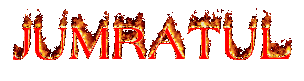Forward IP Publik Speedy menggunakan Modem ADSL SMC di maksudkan untuk memudahkan anda melakukan remote komputer anda di kantor dari manapun anda inginkan dengan syarat harus terhubung dengan koneksi internet. Pada postingan sebelumnya sudah di bahas mengenai meremote PC menggunakan software remote desktop Teamviewer yang versi personal (free) namun apabila di gunakan untuk business adalah kurang etis dan apabila di gunakan untuk broadcast ke beberapa komputer lain akan expired. Artikel ini adalah sebagai solusi bagi anda untuk meremote PC anda apalagi bagi pekerja IT yang tidak harus datang di tempat dan cukup melakukan konfigurasi di Modem ADSL khususnya yang menggunakan jasa ISP Telkom Speedy sebagai berikut :
Langkah pertama login dulu ke modem ADSL anda, dalam hal ini IP Modem 192.168.1.1
Jalankan aplikasi browser seperti IE, Firefox, Opera, Safari, dll kemudian ketikkan di halaman address http://192.168.1.1 maka akan muncul login sebagai berikut :

Default password login ke Modem ADSL SMC sebelum anda ganti adalah smcadmin
setelah berhasil login maka akan muncul pilihan sebagai berikut

Sebaiknya pilih Advanced Setup kemudian akan muncul layar sebagai berikut :

Pilih NAT kemudian klik Virtual Server maka akan muncul kolom Daftar IP Address sebagai berikut :

Pada baris pertama anda isikan IP Komputer anda yang akan di remote dalam hal ini adalah 192.168.1.10 Protocol Type pilih TCP kemudian pada LAN Port dan Public Port isi 22 karena yang akan diremote adalah Port SSH lalu beri tanda centang Enable kemudian klik Add untuk menyimpan.
Pada baris kedua isikan IP yang sama tetapi LAN Port dan Public Port isikan 80 yaitu untuk meremote aplikasi berbasis web,
Sedangkan pada baris ketiga isikan IP 192.168.1.11 dimana IP tsb adalah IP Mikrotik, pada LAN Port dan Public Port isikan 8291 agar mikrotik anda bisa di remote melalui aplikasi Winbox.
Untuk aplikasi lain yang yg ingin anda remote silahkan anda isikan pada baris berikutnya dan seterusnya sebanyak anda inginkan.
Kemudian untuk mengetahui IP Publik Speedy anda silahkan cek di whatismyip.com maka akan muncul sebagai berikut :